K6 是一套用 JavaScript 編寫測試腳本的工具,對於前端的開發夥伴可是相當的友善,Jetbrains IDE 也有整合它,在開發/測試體驗上肯定有一定的水準,為此深得我心,於是便快速的調查一番,紀錄使用心得
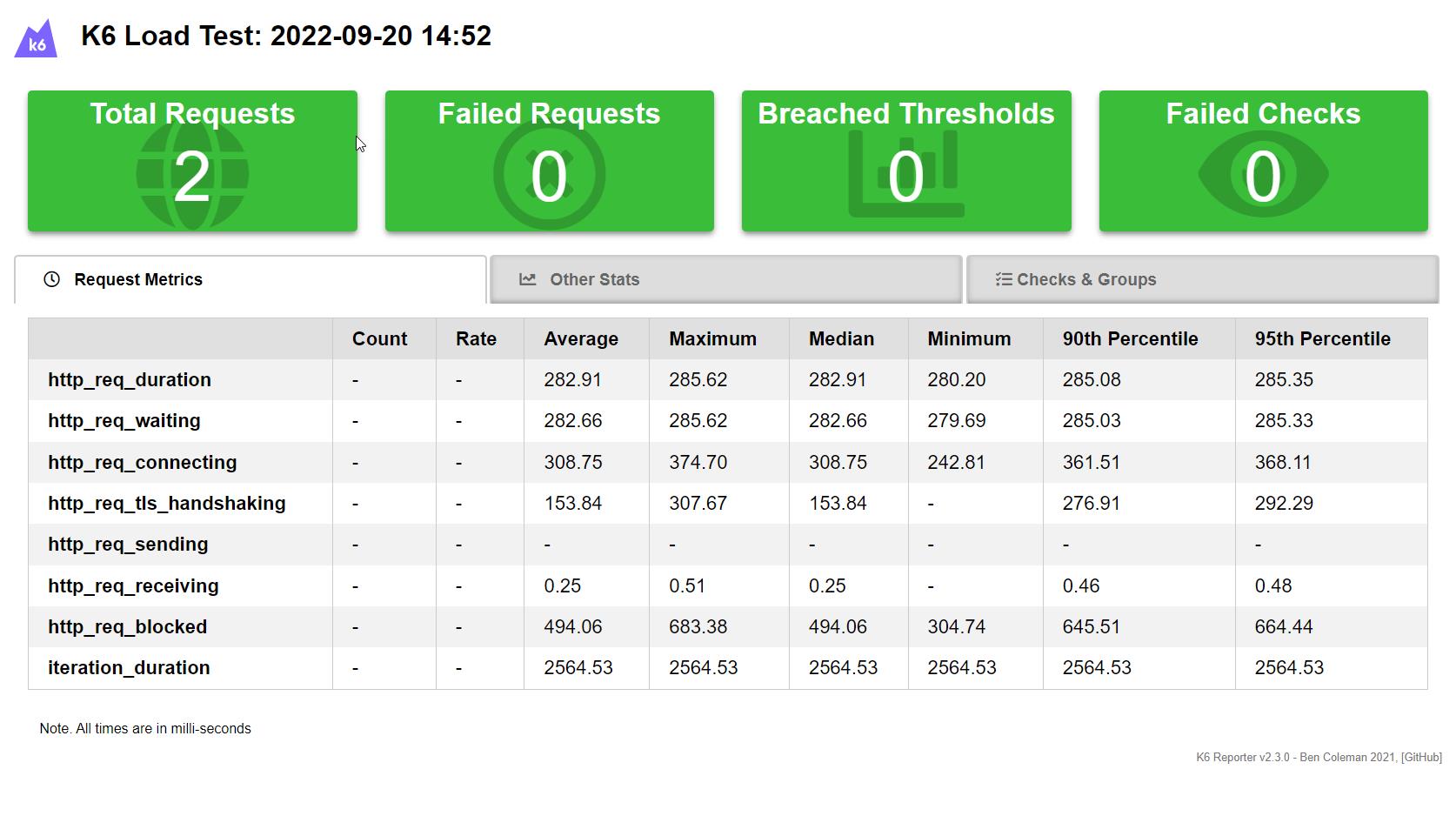
開發環境
- Windows 11
- Rider
安裝 K6
在作業系統安裝 k6
scoop
scoop install k6winget
winget install k6choco
需要管理員權限
choco install k6
在 powershell 執行
k6 version
在 Rider 安裝 K6 外掛
k6 - IntelliJ IDEs Plugin | Marketplace (jetbrains.com)
運行 k6 腳本
接下來,快速的跑一個腳本試試
- 新增 1.js
- 設定 virtual users(簡稱VUs,虛擬使用者),k6 會幫你建立多個請求
- 增加測試時間 (duration)
- Ramp the number of reque
在 rider 新增一個 1.js 檔並複製以下內容
如果沒有 rider 也沒有關係,一般的文字編輯器搭配 powershell / cmd 也是可以的
import http from 'k6/http';
import { sleep } from 'k6';
export default function () {
http.get('http://test.k6.io');
sleep(1);
}

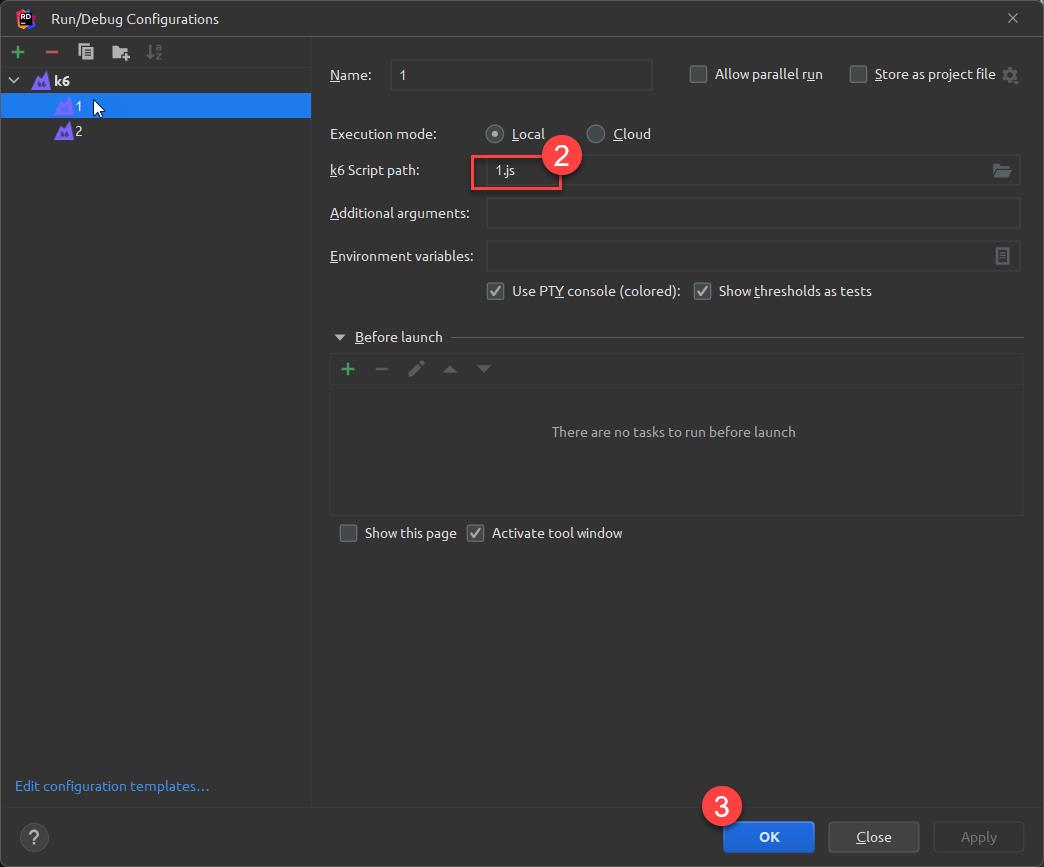
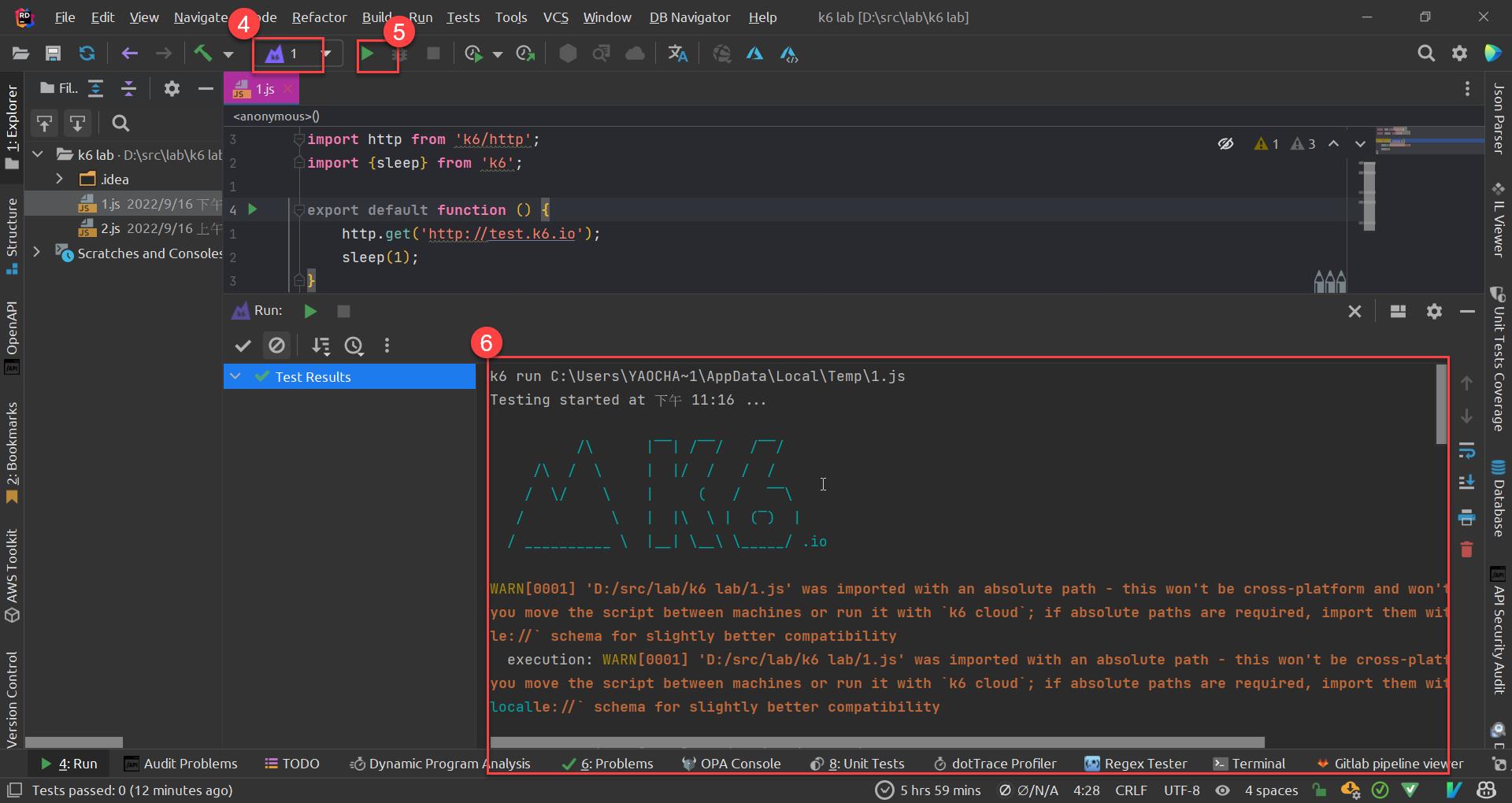
在 Rider 編寫 js,執行測試(Ctrl+F5),都在同一個 IDE 裡面完成
沒有 Rider 的就在 powershell / cmd 執行
k6 run 1.js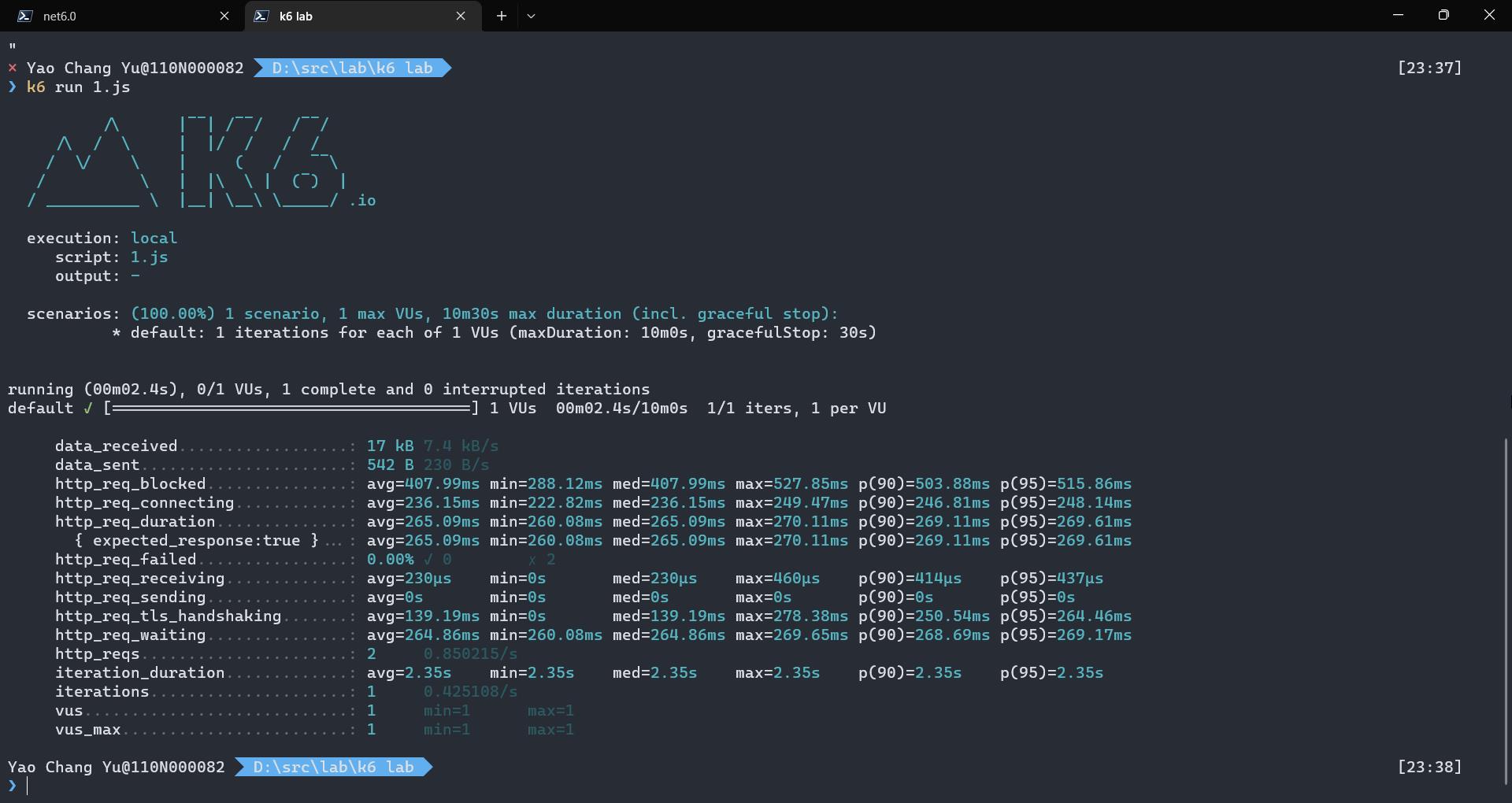
增加更多的 VUs
k6 run --vus 10 --duration 30s script.js
使用參數 options 物件
可以在 test js 把 VUs、duration 寫在 options 物件,而不是每一次都在 cli 輸入--vus 10 --duration 30s
import http from 'k6/http';
import { sleep } from 'k6';
export const options = {
vus: 10,
duration: '30s',
};
export default function () {
http.get('http://test.k6.io');
sleep(1);
}
增加減少 VUs
import http from 'k6/http';
import { check, sleep } from 'k6';
export const options = {
stages: [
{ duration: '30s', target: 20 },
{ duration: '1m30s', target: 10 },
{ duration: '20s', target: 0 },
],
};
export default function () {
const res = http.get('https://httpbin.test.k6.io/');
check(res, { 'status was 200': (r) => r.status == 200 });
sleep(1);
}
Options
參數配置測試運行的行為,例如,配置測試的標籤、thresholds、user agents 及 virtual users和 iterations 的數量。
k6 提供幾種設參數配置的方式
- CLI flags
- 環境變數
- js file 的 options object
優先順序
可以從下圖得知參數的覆蓋順序

範例:options object 裡面配置測試參數
import http from 'k6/http';
export const options = {
hosts: { 'test.k6.io': '1.2.3.4' },
stages: [
{ duration: '1m', target: 10 },
{ duration: '1m', target: 20 },
{ duration: '1m', target: 0 },
],
thresholds: { http_req_duration: ['avg<100', 'p(95)<200'] },
noConnectionReuse: true,
userAgent: 'MyK6UserAgentString/1.0',
};
export default function () {
http.get('http://test.k6.io/');
}
範例:設定環境變數
PS C:\k6> $env:K6_NO_CONNECTION_REUSE=true; $env:K6_USER_AGENT="MyK6UserAgentString/1.0"; k6 run script.js
PS C:\k6> k6 run --no-connection-reuse --user-agent "MyK6UserAgentString/1.0" script.js
官網已經有很詳細的說明,這裡我就挑我認為重要的列出來
VUs:整數,指定要同時運行的 VU 數量,與 iterations 或 duration 一起使用。
Duration:字串,指定應運行測試運行的總持續時間。在此期間,每個 VU 都會循環執行。
Iterations:整數,指定要在測試運行中執行的默認函數的迭代總數。
RPR:每秒發出的最大請求數,所有 VU 的總數,但官方建議使用 arrival-rate executors 來模擬請求端的 RPS。
官方建議 RPS 控速採用 arrival-rate
參考 Arrival-rate VU allocation (k6.io)
rate:目標的 PRS 期望數字
duration:持續時間
preAllocatedVUs:每次執行增加 VUs 的數量
maxVUs:VUs 最大數
timeUnit:多久時間達到 rate,如果場景有 rate: 10, timeUnit: '1m',k6 會嘗試每 6 秒開始一次新的迭代
範例如下
export const options = {
// discardResponseBodies: true,
scenarios: {
contacts: {
executor: 'constant-arrival-rate',
duration: `5m`,
rate: `2000`,
preAllocatedVUs: `5`,
maxVUs: `200`,
timeUnit: '1s',
},
},
};
更多的S參數配置,請參考
注入變數給 k6
下面的例子是用 --env 設定變數 MY_USER_AGENT
k6 run script.js --env MY_USER_AGENT="小章"設定變數可以使用 --env or -e
在 test file 讀取變數
然後就可以在測試腳本裡面使用這個變數
import http from 'k6/http';
import { sleep } from 'k6';
export default function () {
console.log(`User agent is '${__ENV.MY_USER_AGENT}'`);
http.get('http://test.k6.io');
sleep(1);
}
執行結果如下:
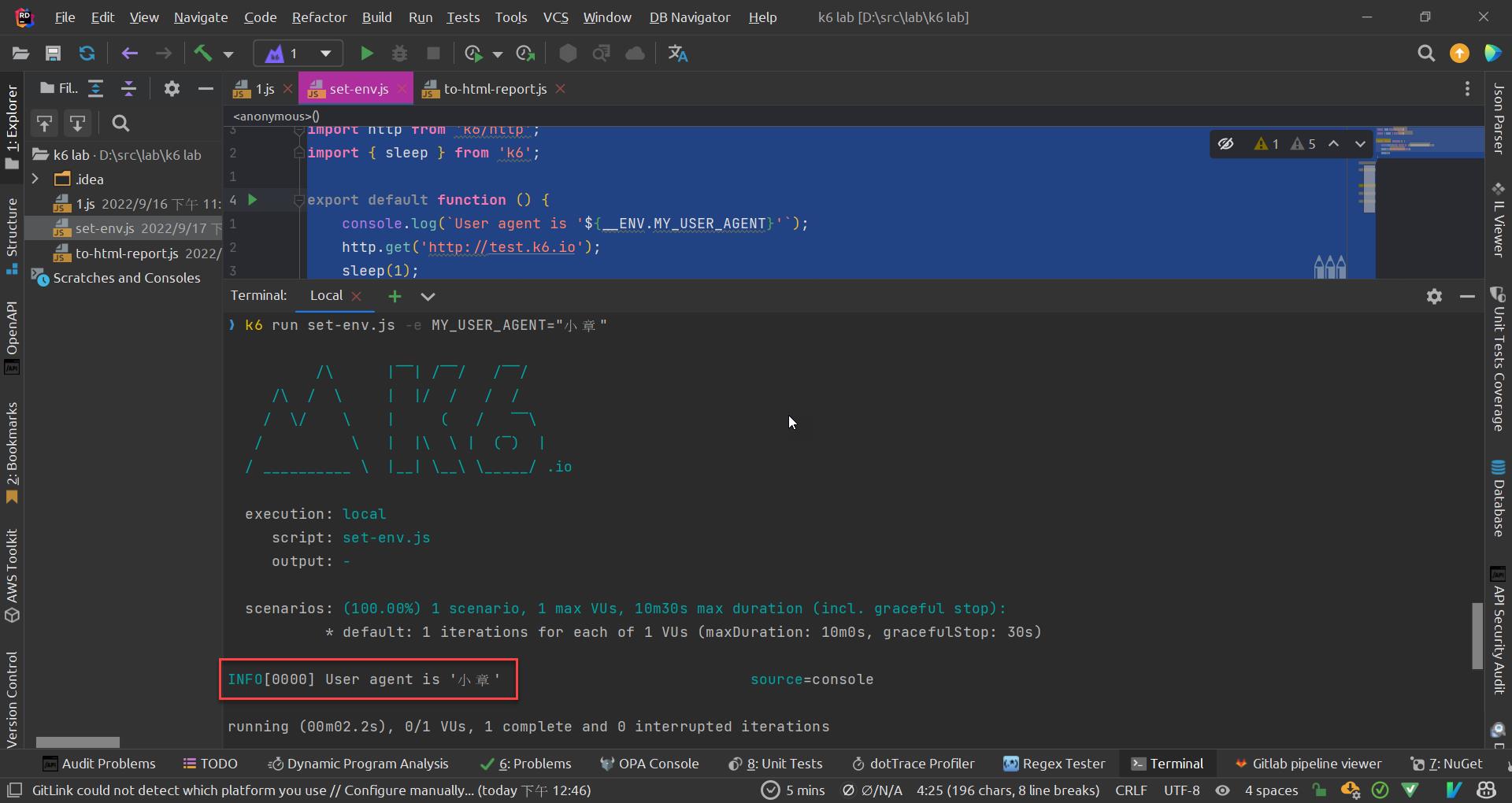
--env 是給 k6 執行腳本的變數,乍看之下很容易跟系統環境變數搞混
注入系統環境變數給 k6
PowerShell
環境變數 $env:name ="vvalue",下面的例子則表示當前的 Process 要注入$env:K6_VUS、$env:K6_DURATION 環境變數
$env:K6_VUS=10 ; $env:K6_DURATION="30s" ; k6 run script.js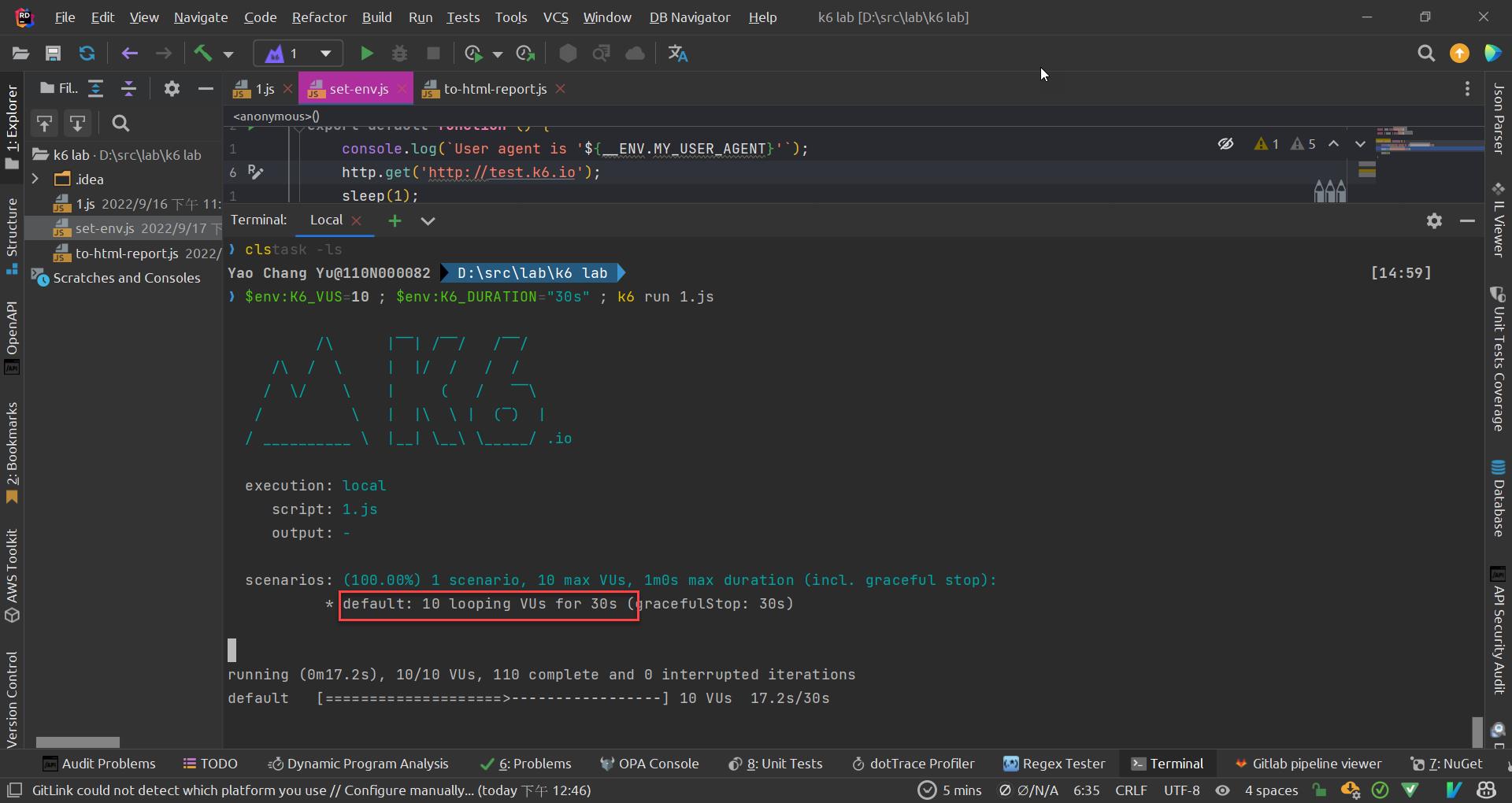
在 test file 讀取環境變數
讀取環境變數的用法跟讀取變數都是用 __ENV. 前綴開頭加變數名稱,我在 Windows 的環境變數裡面設定了 ASPNETCORE_ENVIRONMENT,在 k6 裡面也可以讀取的到
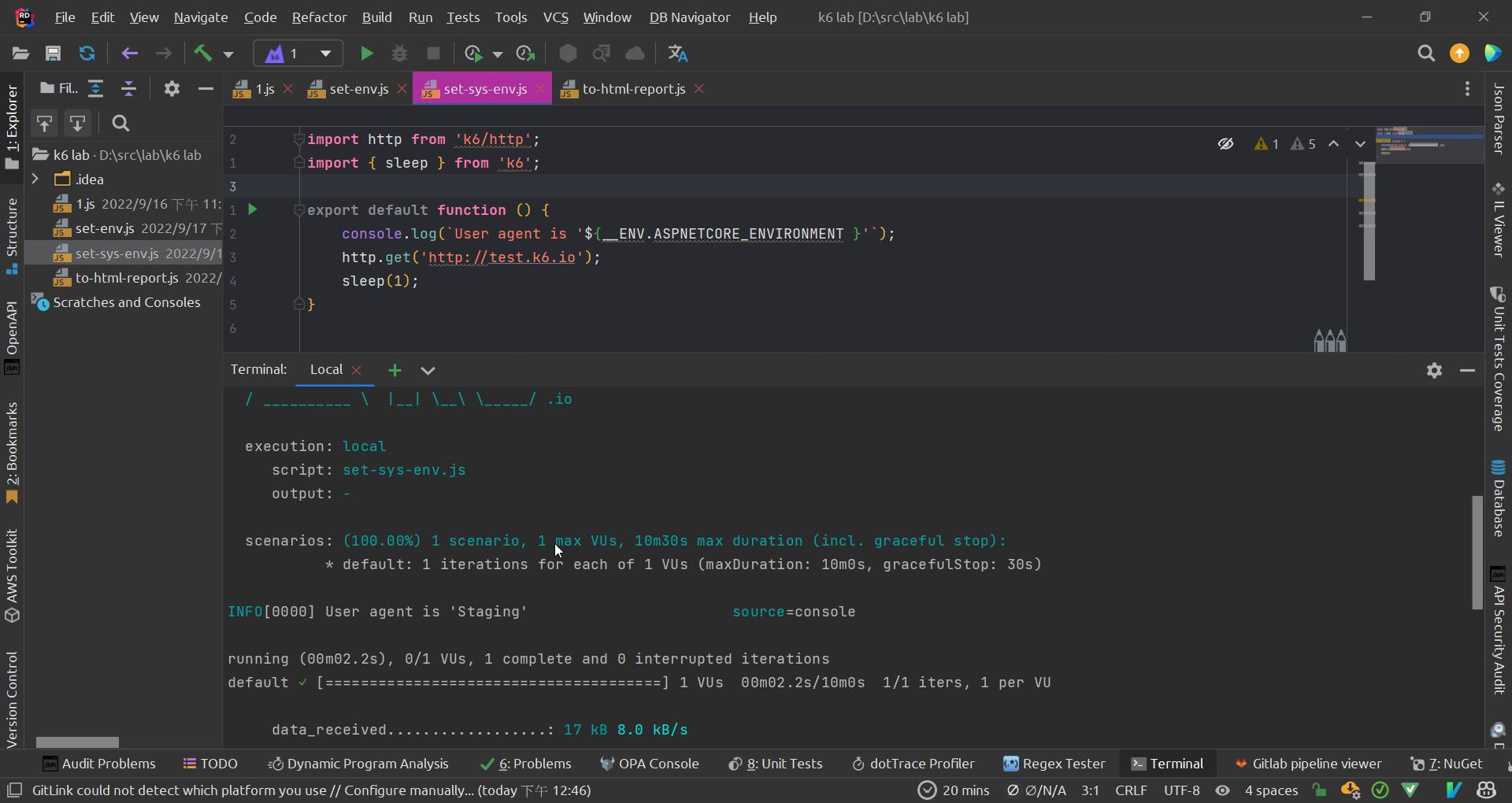
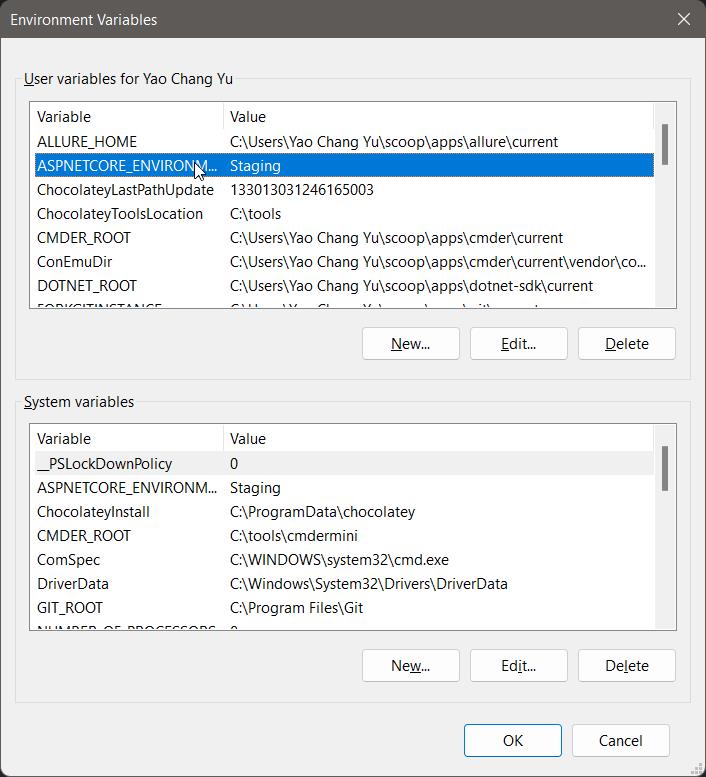
更多的 k6 環境變數,請參考
測試腳本生命週期
- 初始化腳本,載入檔案、匯入 Moudle、定義方法
- 設定參數,設定環境變數以及產生測試資料(選項)
- VU 只會在 default 方法不斷的反覆執行
- 還原測試環境(選項)
// 1. init code
export function setup() {
// 2. setup code
}
export default function (data) {
// 3. VU code
}
export function teardown(data) {
// 4. teardown code
}
參考
Metrics
指標衡量系統在測試條件下的表現。默認情況下,k6 會自動收集內置指標。除了內置插件,還可以製作自定義指標。執行 k6 run 之後,就會出現以下 metric,官網已經有很詳細的說明,這裡我就挑我認為重要的列出來
- http_req_duration:平均每個 http request 所花費的時間。
- iterations:完成了幾次 http reqest,以及每秒完成幾次。
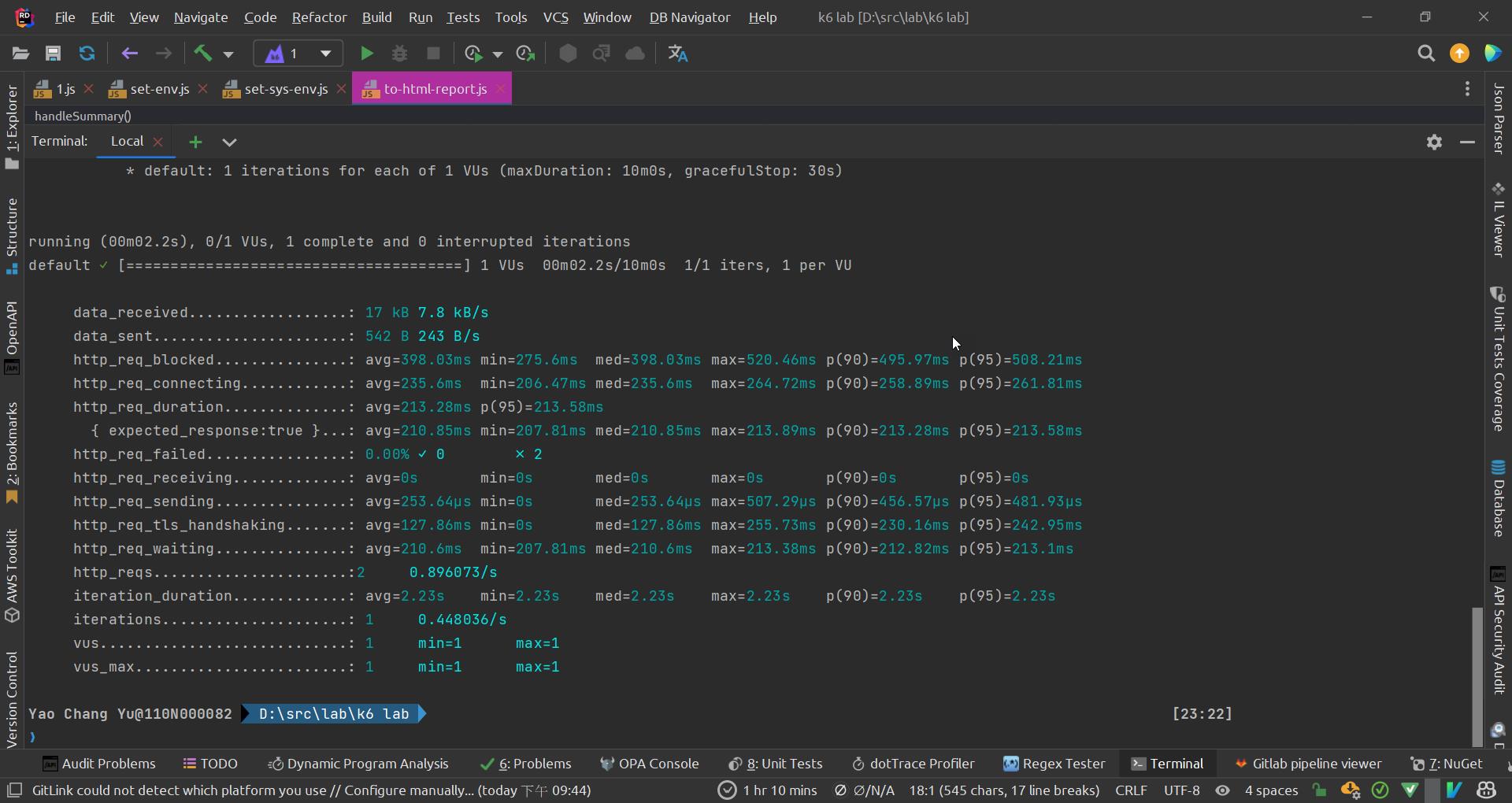
參考
測試報告
k6 支援許多測試報告視覺化,Results visualization (k6.io) 你可以挑一個你喜歡的,這裡有一個套件可以直接把測試結果轉成 html
先 import {htmlReport},然後再調用 htmlReport
import {htmlReport} from "https://raw.githubusercontent.com/benc-uk/k6-reporter/main/dist/bundle.js";
import {textSummary} from "https://jslib.k6.io/k6-summary/0.0.1/index.js";
import http from 'k6/http';
import {sleep} from 'k6';
export default function () {
console.log(`User agent is '${__ENV.MY_USER_AGENT}'`);
http.get('http://test.k6.io');
sleep(1);
}
export function handleSummary(data) {
return {
"result.html": htmlReport(data),
stdout: textSummary(data, { indent: " ", enableColors: true }),
};
}
輸出 stdout、html
k6 run to-html-report.js > result.txt
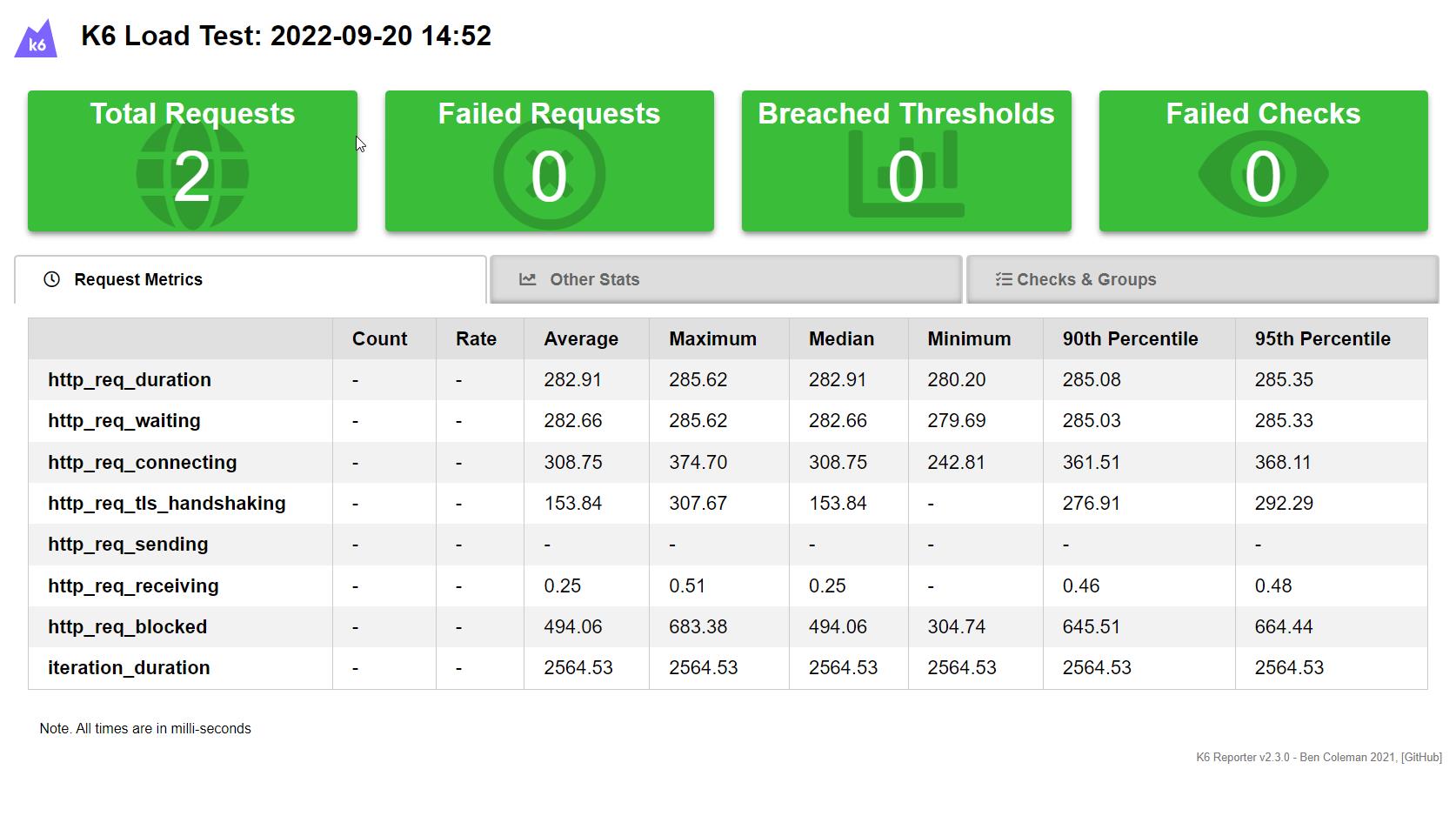
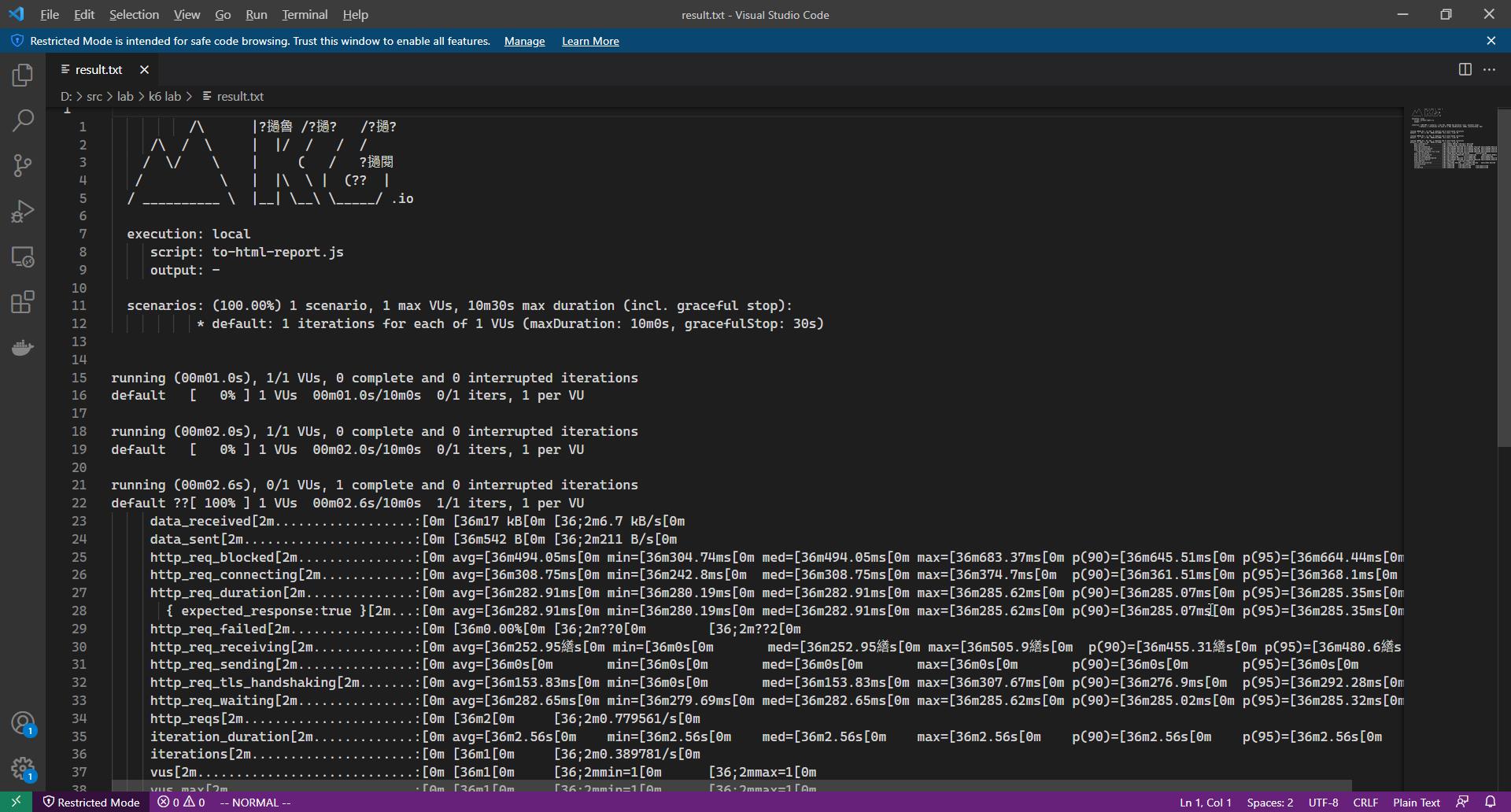
結論
k6 的文件寫的非常的詳細,這裡僅僅是基本的使用,拋磚引玉,更多的內容都在 k6 doc
若有謬誤,煩請告知,新手發帖請多包涵
Microsoft MVP Award 2010~2017 C# 第四季
Microsoft MVP Award 2018~2022 .NET